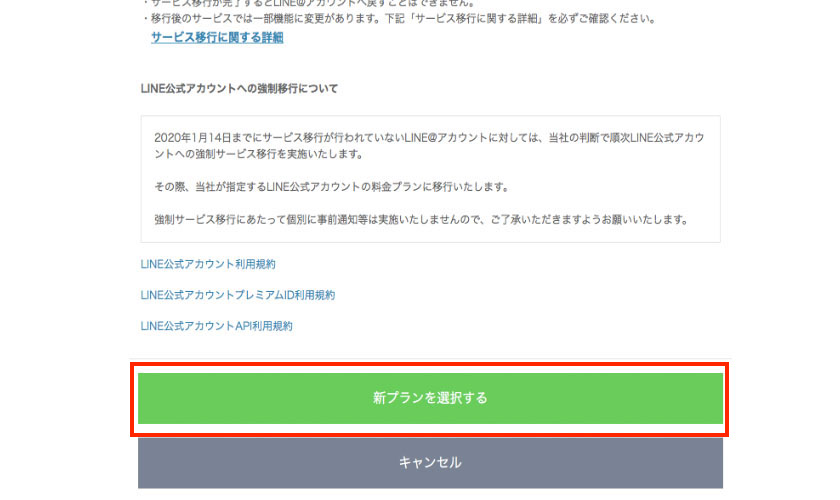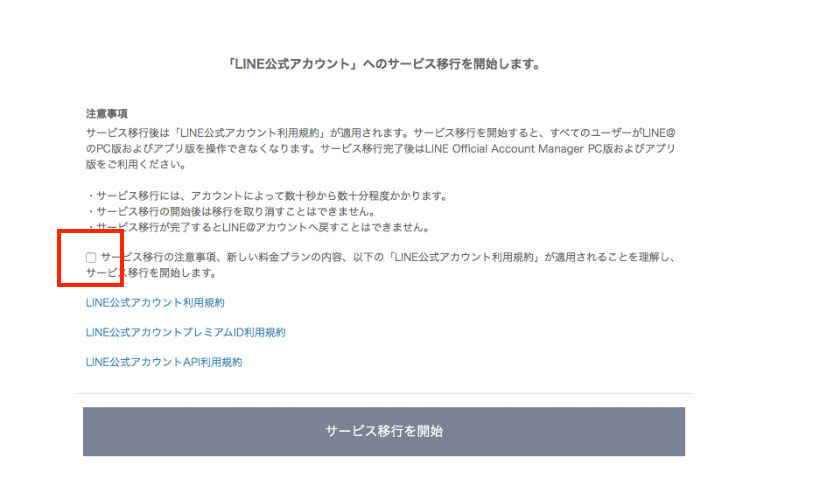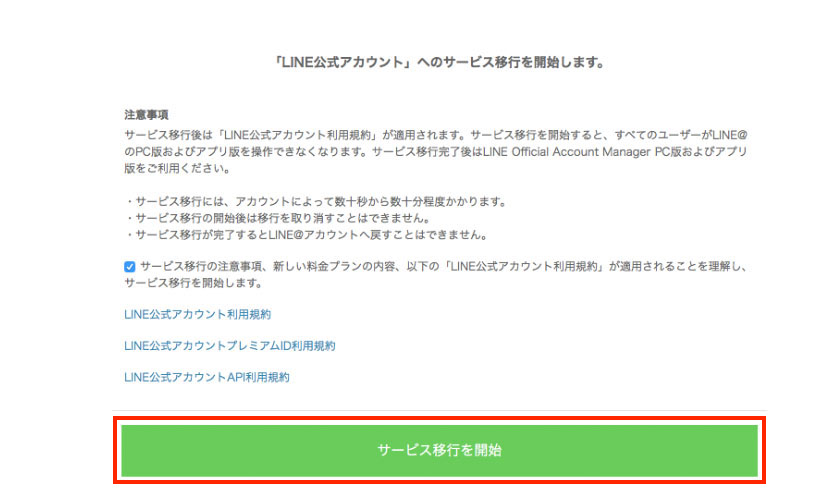LINE@(ラインアット)が、この度サービスを終了することになりました。今後はライン公式アカウントに統合していくことになります。
2019年4月からアカウントごとに順次移行の案内がはじまり、2019年7月から全アカウントで移行の案内が出されました。そして、2020年1月14日にLINE@(ラインアット)は終了して、その後は強制的にLINE公式アカウントに切り替わることになります。
早めに移行しておかないと、いつの間にかLINE@(ラインアット)が終了してしまうことになります。仮にLINE公式アカウントに突然切り替わったとしても、LINE@で使えていた機能は基本的に使うことができるので業務がストップしてしまうことはありません。
ですが、例えば
・複数人でアカウント管理している場合、知らないうちにLINE@アカウント管理画面に入れなくなってしまう…
・配信予約設定が解除されて、送る予定だったメッセージが届かない…
・トーク履歴の一部が見れなくなってしまう…
といった問題が発生します。万が一に備えて、強制移行前にLINE公式アカウントに移行しておくことが大切です。
とはいえ、どうやってLINE公式アカウントに移行すれば良いかわからないといった理由で、まだ移行作業に踏み出せない方もいらっしゃるでしょう。
そこで、今回はLINE@(ラインアット)からLINE公式アカウントへ移行する方法を画像次でステップバイステップで紹介します。トーク履歴の保存など移行の準備ができた方は、この記事を見ながらやり方を確かめて作業してみてください。
移行のやり方はスマホアプリで移行するやり方とPCで移行するやり方がありますので、両方紹介していきます。
1.スマホアプリでLINE公式アカウントに移行する方法
まずはスマホで移行するやり方を解説します。
STEP1. LINE@(ラインアット)のアプリを立ち上げて、「管理」の「メンバー・アカウント管理」を選択します。

STEP2.「サービス移行を開始」を選択します。

STEP3.利用規約の同意にチェックマークを入れます。

STEP4.「サービス移行を開始」を選択します。

STEP5. 移行ができたらLINEからメッセージが届きます。「新しいサービスに移動」を選択します。

STEP6. LINE公式アカウントのアプリをダウンロードして、開きます。

STEP7. LINE公式アカウントにログインします。

これで移行完了です!
2.PCでLINE公式アカウントに移行する方法
次はPCで移行する方法を解説します
STEP1. LINE@ MANAGERにログインしてアカウントを選択します。

STEP2. 「「LINE公式アカウント」へのサービス移行手続きに進む」を選択します。
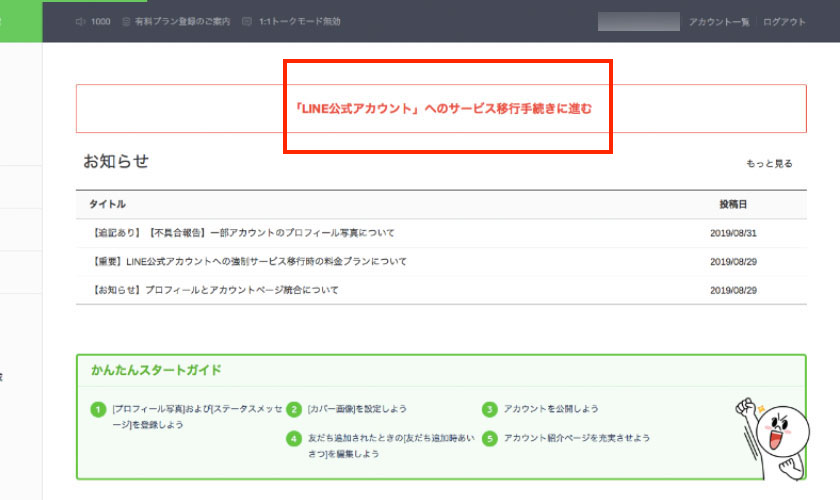
STEP3. 「新プランを選択する」を選択します。